
시작하기 전에
- 실습에서는 정해진 기간 동안 Google Cloud 프로젝트와 리소스를 만듭니다.
- 실습에는 시간 제한이 있으며 일시중지 기능이 없습니다. 실습을 종료하면 처음부터 다시 시작해야 합니다.
- 화면 왼쪽 상단에서 실습 시작을 클릭하여 시작합니다.
Create a Vertex AI Workbench instance
/ 50
Copy the sample code
/ 50
머신러닝 연구의 다른 여러 분야와 마찬가지로 강화 학습(RL)은 매우 빠른 속도로 발전하고 있습니다. 다른 연구 분야에서처럼 연구자들은 최고의 결과를 얻기 위해 딥 러닝을 활용하고 있습니다.
이 실습에서는 간단한 게임을 빌드하여 강화 학습의 기본사항을 알아봅니다.
이 실습에서는 다음을 수행하는 방법에 대해 알아봅니다.
다음 안내를 확인하세요. 실습에는 시간 제한이 있으며 일시중지할 수 없습니다. 실습 시작을 클릭하면 타이머가 시작됩니다. 이 타이머는 Google Cloud 리소스를 사용할 수 있는 시간이 얼마나 남았는지를 표시합니다.
실무형 실습을 통해 시뮬레이션이나 데모 환경이 아닌 실제 클라우드 환경에서 실습 활동을 진행할 수 있습니다. 실습 시간 동안 Google Cloud에 로그인하고 액세스하는 데 사용할 수 있는 새로운 임시 사용자 인증 정보가 제공됩니다.
이 실습을 완료하려면 다음을 준비해야 합니다.
실습 시작 버튼을 클릭합니다. 실습 비용을 결제해야 하는 경우 결제 수단을 선택할 수 있는 대화상자가 열립니다. 왼쪽에는 다음과 같은 항목이 포함된 실습 세부정보 창이 있습니다.
Google Cloud 콘솔 열기를 클릭합니다(Chrome 브라우저를 실행 중인 경우 마우스 오른쪽 버튼으로 클릭하고 시크릿 창에서 링크 열기를 선택합니다).
실습에서 리소스가 가동되면 다른 탭이 열리고 로그인 페이지가 표시됩니다.
팁: 두 개의 탭을 각각 별도의 창으로 나란히 정렬하세요.
필요한 경우 아래의 사용자 이름을 복사하여 로그인 대화상자에 붙여넣습니다.
실습 세부정보 창에서도 사용자 이름을 확인할 수 있습니다.
다음을 클릭합니다.
아래의 비밀번호를 복사하여 시작하기 대화상자에 붙여넣습니다.
실습 세부정보 창에서도 비밀번호를 확인할 수 있습니다.
다음을 클릭합니다.
이후에 표시되는 페이지를 클릭하여 넘깁니다.
잠시 후 Google Cloud 콘솔이 이 탭에서 열립니다.

강화 학습(RL)은 에이전트가 이 일련의 단계를 통해 주어진 목표(보상)를 극대화하기 위해 특정 환경에서 작업을 수행하는 머신러닝의 한 형태입니다. 기존의 감독형 학습 기법과 달리 모든 데이터 포인트에는 라벨이 지정되지 않으며 에이전트는 '희소'한 보상에만 액세스할 수 있습니다.
RL의 역사는 1950년대로 거슬러 올라가며 많은 RL 알고리즘이 존재하는데, 최근 구현이 쉬우면서도 강력한 DQN(deep Q-network) 및 DDPG(deep deterministic policy gradient)라는 2가지 딥 RL 알고리즘이 관심을 받고 있습니다. 이 섹션에서는 해당 알고리즘과 이를 기반으로 한 대안을 간단히 소개합니다.
강화 학습 문제의 개념 프로세스 다이어그램
딥 Q 네트워크(DQN)는 2015년에 Google DeepMind의 그룹에서 이 Nature 논문에 소개했습니다. 이미지 인식 분야에서 딥 러닝에 성공한 것에 힘입어 저자들은 Q-러닝에 심층신경망을 통합하고 관찰 영역의 크기가 매우 큰 Atari 게임 엔진 시뮬레이터에서 알고리즘을 테스트했습니다.
심층신경망은 특정 입력 상태가 주어졌을 때 출력 Q-값 또는 작업을 수행하는 것의 타당성을 예측하는 함수 근사기 역할을 합니다. 따라서 DQN은 값 기반의 메서드입니다. 학습 알고리즘에서 DQN은 벨만 방정식에 따라 Q-값을 업데이트하고, 움직이는 대상에 맞추는 어려움을 피하기 위해 대상 값의 추정치 역할을 하는 두 번째 심층신경망을 사용합니다.
더 실용적인 차원에서 다음 모델은 RL 작업을 Google Cloud에서 실행하기 위해 소스 파일, 셸 명령어 및 엔드포인트를 강조 표시합니다.
Google Cloud 콘솔의 탐색 메뉴(
모든 권장 API 사용 설정을 클릭합니다.
왼쪽에서 Workbench를 클릭합니다.
Workbench 페이지 상단에서 인스턴스 뷰에 있는지 확인합니다.

인스턴스를 구성합니다.
터미널 창이 새 탭에서 열립니다. 이제 터미널에서 명령어를 실행하여 Workbench 인스턴스와 상호작용할 수 있습니다.
내 진행 상황 확인하기를 클릭하여 목표를 확인합니다.
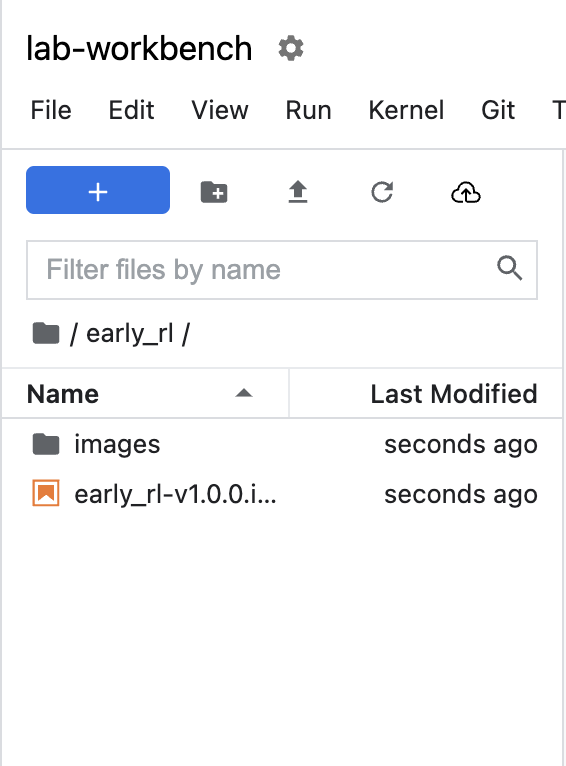
내 진행 상황 확인하기를 클릭하여 목표를 확인합니다.
새 탭은 다음과 비슷하게 보입니다.
다음 노트북을 확인하고 Shift + Enter 키로 모든 코드 블록을 실행합니다.
노트북의 안내를 완료한 후 여기로 돌아옵니다.
이 실습에서는 강화 학습(RL)의 기본 원칙을 배웠습니다. JupyterLab 인스턴스를 만들고 나서 샘플 저장소를 클론하고 강화 학습의 기본사항과 관련된 실습이 주어진 Notebook을 실행했습니다. 이제 이 시리즈에서 더 많은 실습을 할 준비가 되었습니다.
Google Cloud 기술을 최대한 활용하는 데 도움이 됩니다. Google 강의에는 빠른 습득과 지속적인 학습을 지원하는 기술적인 지식과 권장사항이 포함되어 있습니다. 기초에서 고급까지 수준별 학습을 제공하며 바쁜 일정에 알맞은 주문형, 실시간, 가상 옵션이 포함되어 있습니다. 인증은 Google Cloud 기술에 대한 역량과 전문성을 검증하고 입증하는 데 도움이 됩니다.
설명서 최종 업데이트: 2025년 7월 11일
실습 최종 테스트: 2025년 7월 11일
Copyright 2025 Google LLC. All rights reserved. Google 및 Google 로고는 Google LLC의 상표입니다. 기타 모든 회사명 및 제품명은 해당 업체의 상표일 수 있습니다.




현재 이 콘텐츠를 이용할 수 없습니다
이용할 수 있게 되면 이메일로 알려드리겠습니다.

감사합니다
이용할 수 있게 되면 이메일로 알려드리겠습니다.


한 번에 실습 1개만 가능
모든 기존 실습을 종료하고 이 실습을 시작할지 확인하세요.
